1、新建一个图层,选择圆角矩形工具,绘制一个图形,填充色自定义;
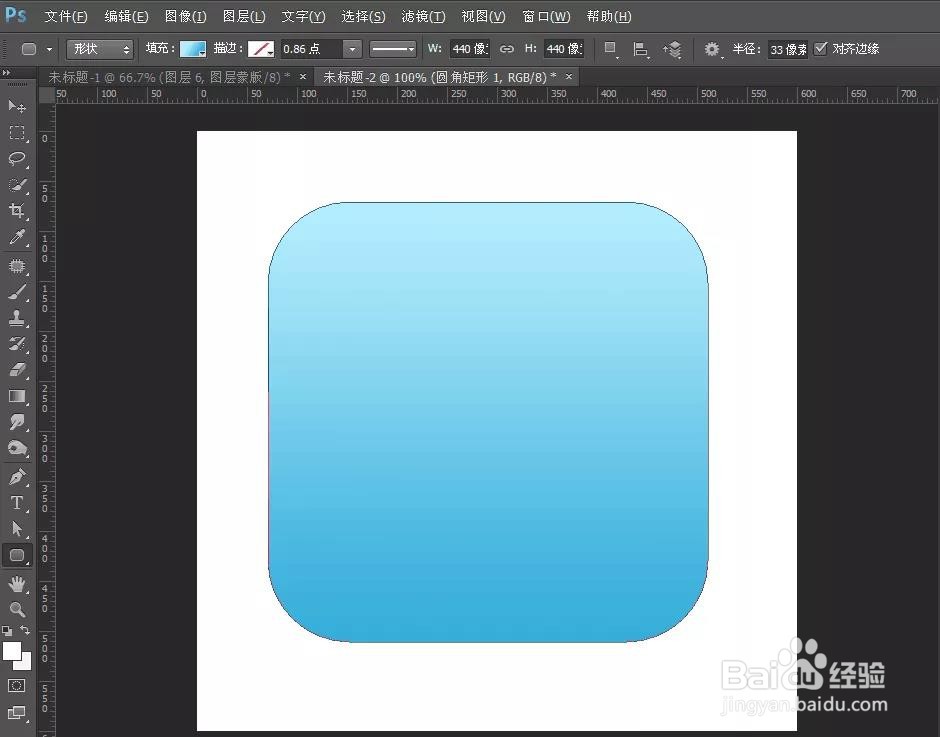
2、新建一个图层,填充白色,选择滤色,其他,添加杂色;
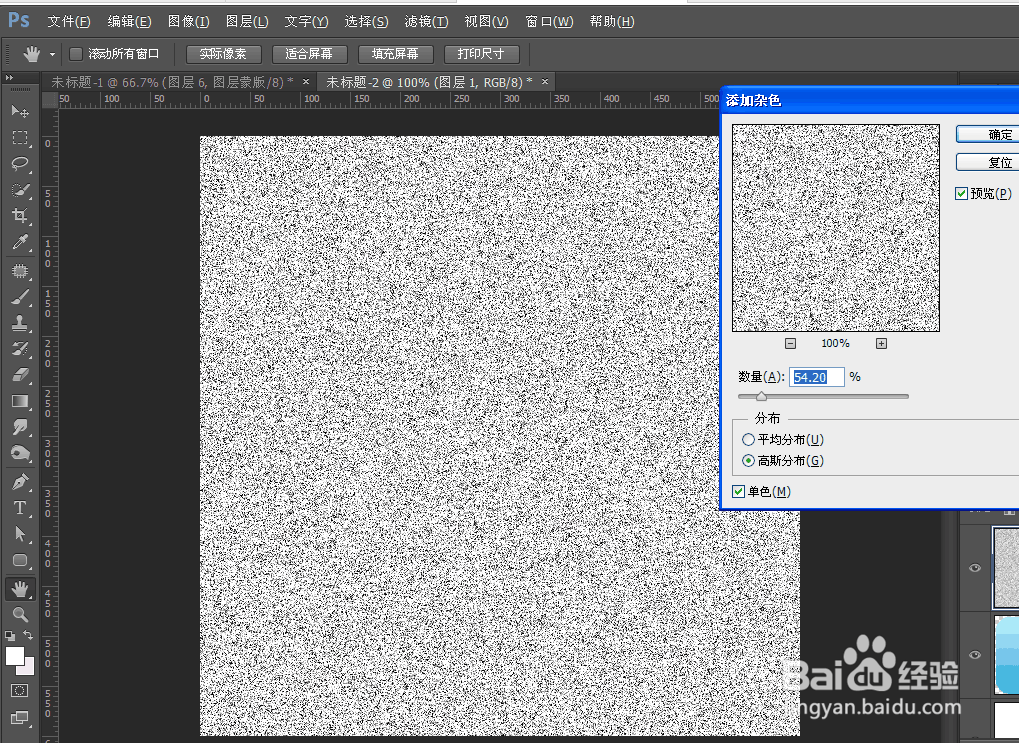
3、确定之后,选择滤镜,模糊,径向模糊;
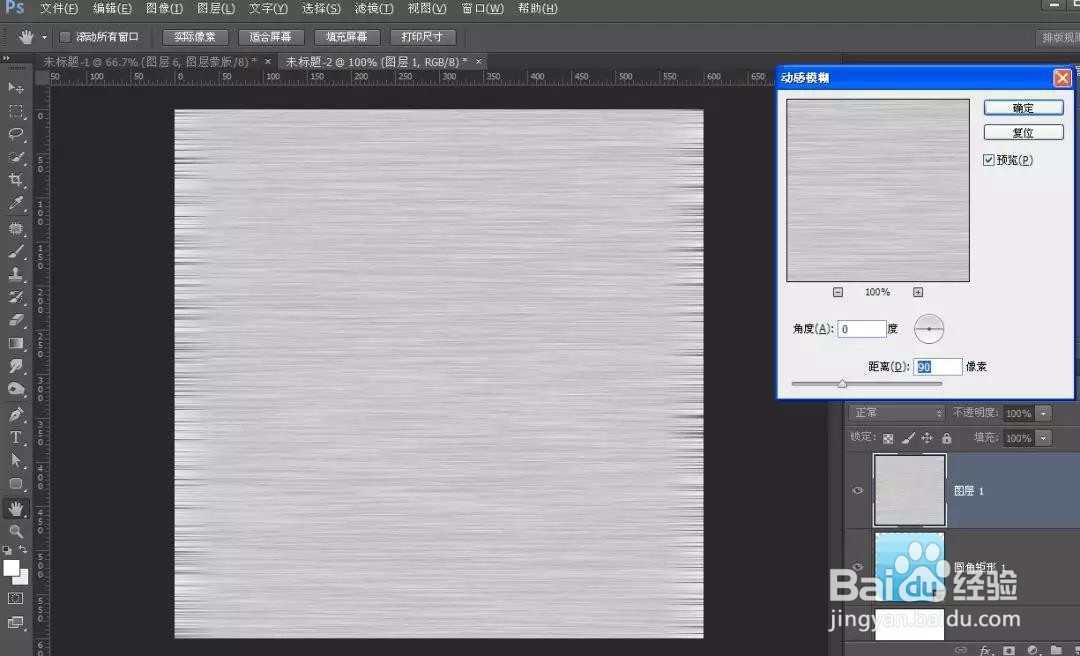
4、鼠标放在两个图层中间,alt键创建剪切蒙版,图层混合模式选择线性加曰钷董竿深,ctrl+t旋转一个角度,效果如图;
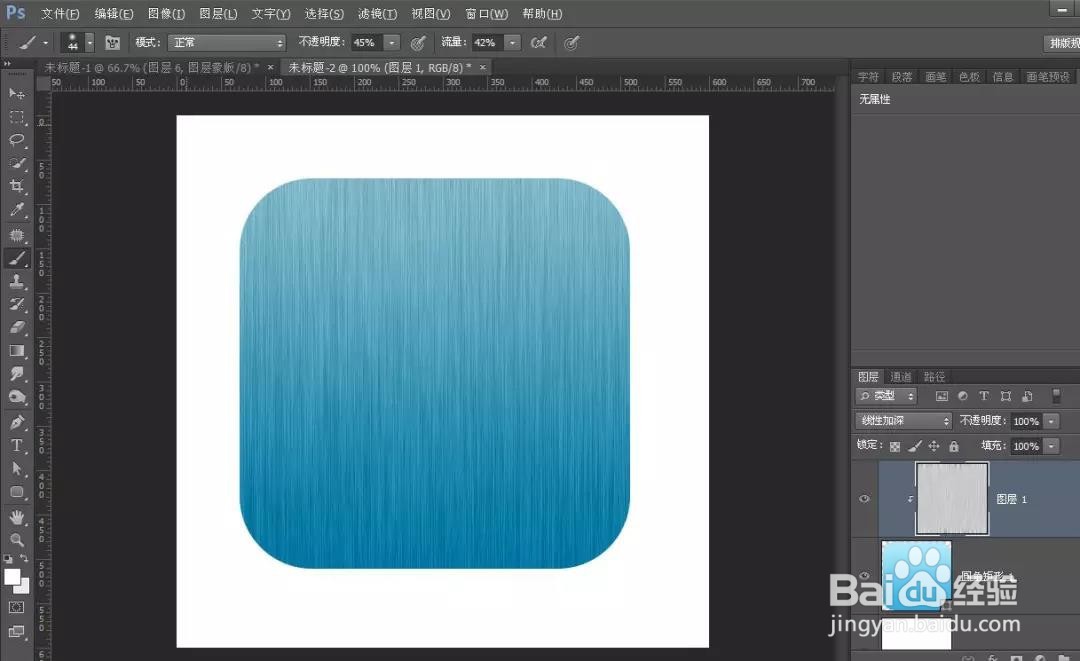
5、把圆角矩形做一个相应的投影;
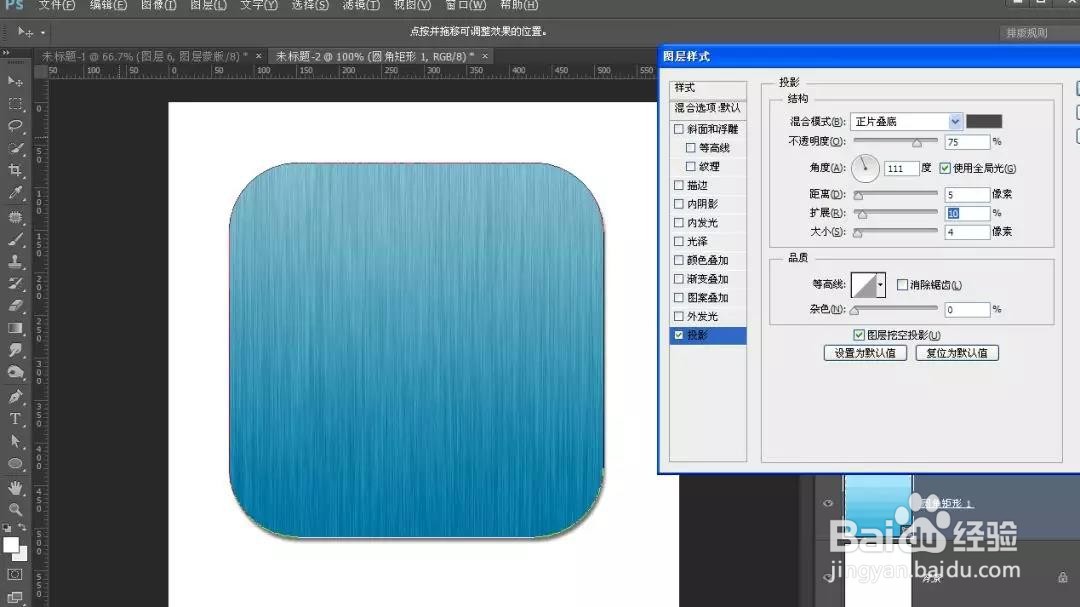
6、选择椭圆工具,绘制一个正圆;

7、ctrl键加图层缩略图形成正圆形选区,新建图层,用画笔工具吸取不同颜色涂抹出一个太阳,效果图如图;
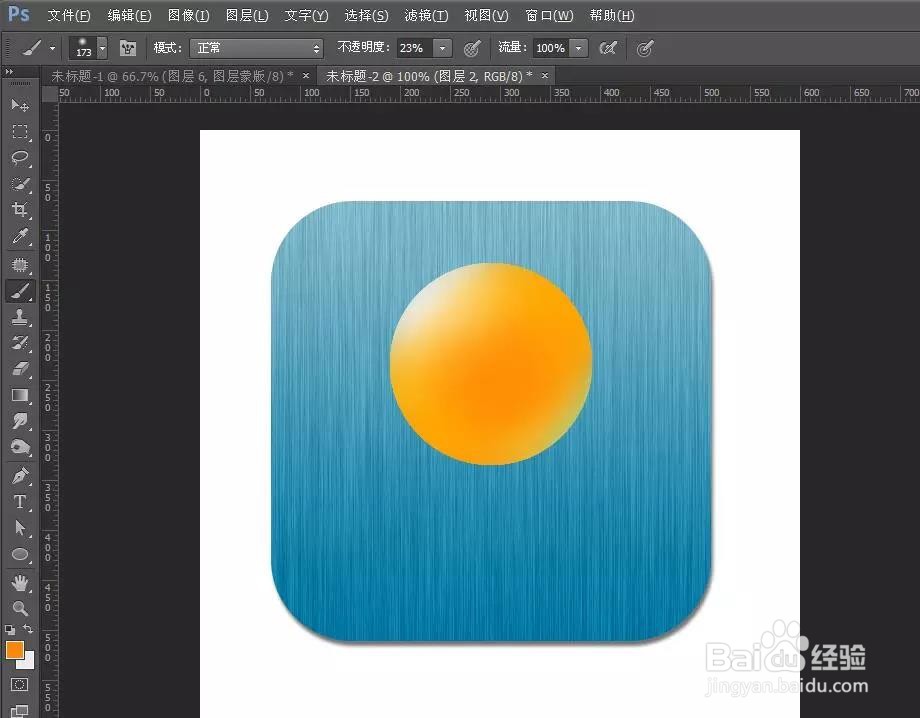
8、给太阳镜加一些外发光的效果;
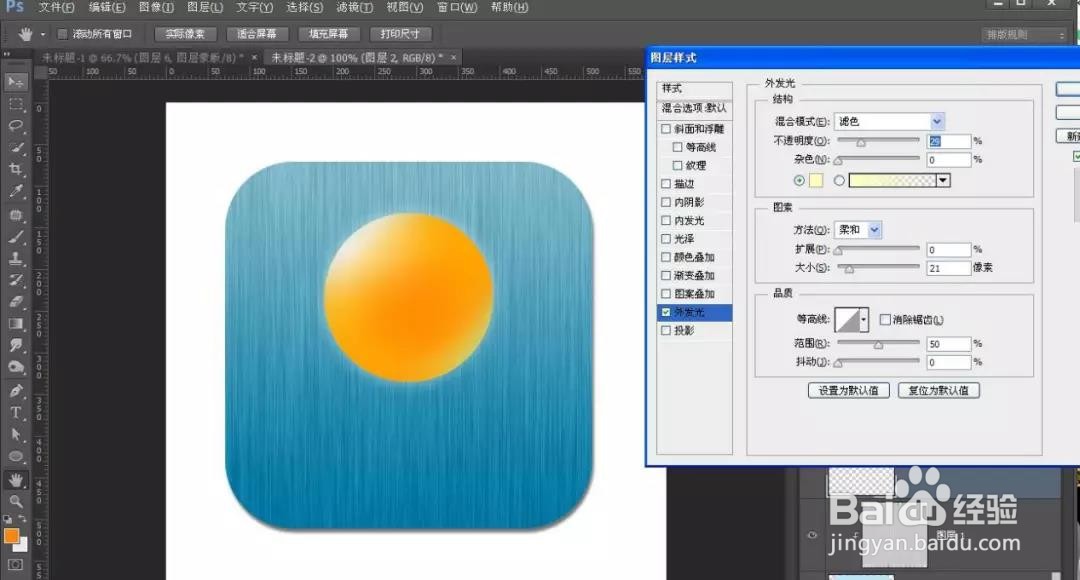
9、新建图层,使用云彩笔刷在太阳上绘制一些云彩;

10、绘制相应选区,填充白色,不透明度降低;
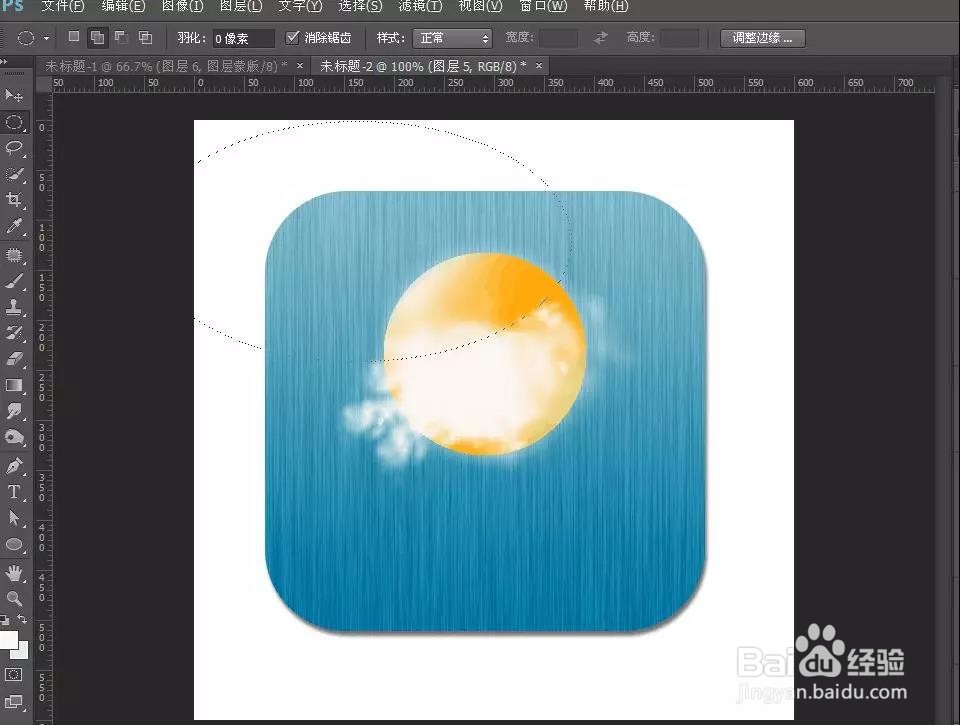
11、添加对应文字,这样一个天气的UI图标便做出来了;

12、个人建议 最终效果如图所示。

